Wix Bookings: Wartelisten für Termine hinzufügen und einrichten
6 min
In diesem Artikel
- Die Warteliste für Termine in der Website-Verwaltung hinzufügen
- Die Warteliste für Termine zu deiner Live-Website hinzufügen
- Kunden zu deiner Warteliste für Termine hinzufügen
- Kunden auf der Warteliste für Termine verwalten
- Häufig gestellte Fragen (FAQs)
Die Warteliste für Termine hilft dir dabei, deine Einnahmen zu maximieren, indem du Lücken in deinem Terminkalender, die durch Stornierungen oder Umbuchungen in letzter Minute entstehen, vermeidest. Es ist auch eine tolle Möglichkeit, Leads zu sammeln und mehr Termine an einem bestimmten Tag zu vergeben, auch wenn es keine Stornierungen gibt.
Wenn Kunden zum Beispiel sehen, dass es an ihrem bevorzugten Tag keine passenden Termine für einen Haarschnitt gibt, oder sie keinen passenden Termin finden, können sie sich in die Warteliste eintragen. Sobald ein Termin frei wird, kannst du sie kontaktieren und einen Termin buchen.
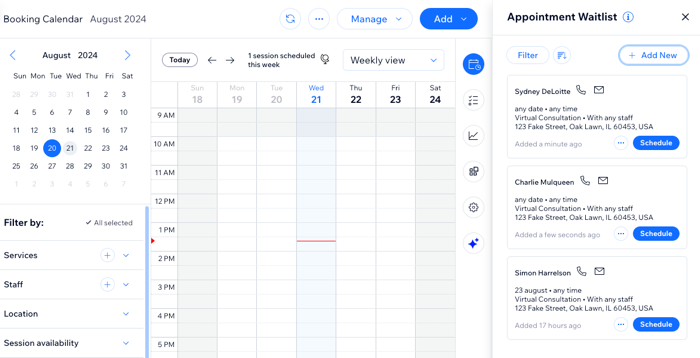
Die Warteliste für Termine in der Website-Verwaltung hinzufügen
Du kannst eine Warteliste für Termine, die nur für deine internen Mitarbeiter verfügbar ist, über den Buchungskalender in deiner Verwaltung hinzufügen. Dies ist eine tolle Möglichkeit, um trotz Stornierungen oder Umbuchungen so viele Termine wie möglich an einem Tag zu vergeben.
Du brauchst eine Warteliste, in die Kunden sich selbst eintragen können?
Damit Kunden sich selbst auf eine Warteliste für Termine eintragen können, musst du die Warteliste deiner Live-Website hinzufügen. Mehr Infos dazu erhältst du im nächsten Abschnitt.
Um die Warteliste für Termine in der Website-Verwaltung hinzuzufügen:
- Öffne den Buchungskalender in deiner Website-Verwaltung.
- Klicke oben rechts auf das Symbol für Warteliste
 .
. - Klicke auf Jetzt erstellen.
Die Warteliste für Termine zu deiner Live-Website hinzufügen
Füge deinem Buchungskalender auf deiner Live-Website eine Warteliste hinzu, damit Kunden sich einfach eintragen können, wenn ihr Wunschtermin nicht verfügbar ist.
Um die Warteliste für Termine zu deiner Live-Website hinzuzufügen:
Wix Editor
Studio Editor
- Öffne deinen Editor.
- Öffne deine Buchungskalenderseite:
- Klicke auf der linken Seite des Editors auf Seiten & Menü
 .
. - Klicke auf Buchungsseiten.
- Klicke auf die Seite „Buchungskalender“.
- Klicke auf der linken Seite des Editors auf Seiten & Menü
- Klicke auf deiner Seite auf das Element Buchungskalender.
- Klicke auf das Symbol für Plug-ins
 .
. - Fahre mit der Maus über Warteliste für Termine und klicke auf + Hinzufügen.
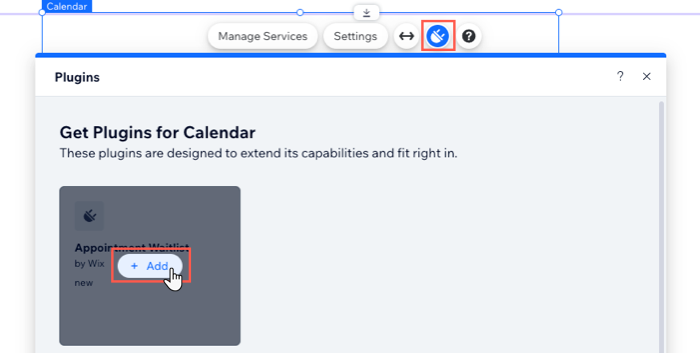
Kunden zu deiner Warteliste für Termine hinzufügen
Du kannst Kunden jederzeit über den Buchungskalender in deiner Website-Verwaltung zu deiner Warteliste für Termine hinzufügen.
Um Kunden zu deiner Warteliste für Termine hinzuzufügen:
- Öffne den Buchungskalender in deiner Website-Verwaltung.
- Klicke oben rechts auf das Symbol für Warteliste
 .
. - Klicke auf + Hinzufügen.
- Gib den Namen der Kunden ein.
- Gib die Termindetails ein, einschließlich Datum, Startzeit und Ort.
- Wähle im Dropdown-Menü Service den entsprechenden Termin.
- Wähle im Dropdown-Menü Mitarbeiter den entsprechenden Mitarbeiter.
- (Optional) Klicke auf + Weiteren Service hinzufügen und wiederhole die Schritte 4-8 oben, wenn Kunden zur Warteliste für einen weiteren Service hinzugefügt werden möchten.
- (Optional) Gib eine Zusatznotiz mit zusätzlichen Anweisungen ein. Zum Beispiel: „Kunde möchte angerufen werden, wenn keine Plätze verfügbar werden, um einen Termin nächste Woche zu planen.“
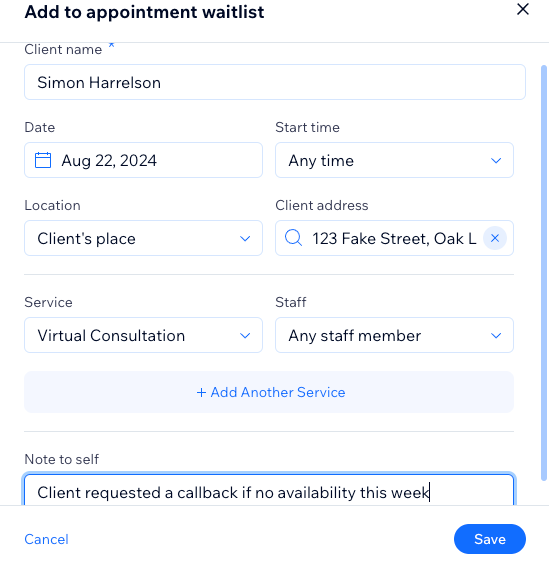
Kunden auf der Warteliste für Termine verwalten
Du kannst deine Warteliste für Termine sortieren und filtern, um dir die Verwaltung zu erleichtern. Du kannst außerdem den Servicekalender für den gewünschten Service teilen, um alternative Termine und Uhrzeiten mit Kunden zu vereinbaren.
Um Kunden auf der Warteliste für Termine zu verwalten:
- Öffne den Buchungskalender in deiner Website-Verwaltung.
- Klicke oben rechts auf das Symbol für Warteliste
 .
. - Wähle aus, was du tun möchtest:
Die Warteliste für Termine filtern und sortieren
Einen Termin über eine Warteliste planen
Häufig gestellte Fragen (FAQs)
Klicke unten auf eine Frage, um mehr zu erfahren.
Wie können sich Kunden auf die Warteliste für einen Service setzen?
Können Kunden ihre Zeitfenstereinstellungen auf der Warteliste ändern?
Werden Kunden sofort benachrichtigt, wenn ein Termin verfügbar wird?
Kann ich verhindern, dass Kunden sich selbst auf die Warteliste setzen?
Kann ich meinen Mitarbeitern erlauben, die Warteliste zu verwalten?


 .
.

